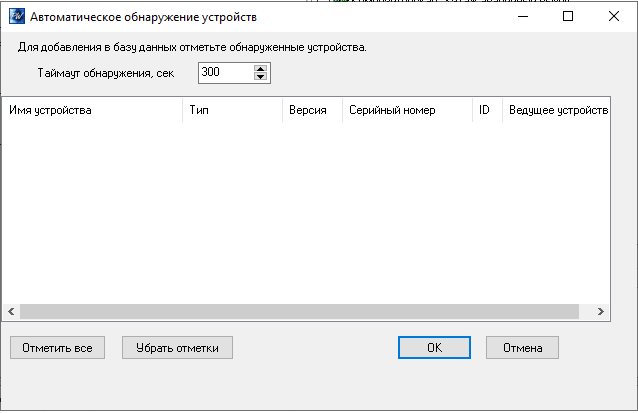ProxWay IP:Настройки работы системы/Настройка оборудования
Перед выполнением настройки оборудования, необходимо выполнить монтаж контроллеров и исполнительных механизмов. Эти операции подробно описаны в
руководстве по монтажу.
Напомним, что дверные датчики и другие исполнительные механизмы подключаются к входам и выходам дверных контроллеров. Контроллеры доступа через интерфейсы Ethernet и Wi-Fi (LAN, WLAN) подключаются к персональному компьютеру.
Содержание
Работа с устройствами
После того, как выполнены все монтажные работы, следует добавить и настроить оборудование. Добавить оборудование можно либо вручную, либо с помощью автоматического обнаружения.
Добавление устройств вручную
В нижней части панели объектов расположены три закладки: "Оборудование", "Персонал" и "Отчеты". Выберите закладку "Оборудование". Для этого щелкните на ней левой кнопкой мыши. Появится дерево, в котором отображается оборудование и связанные с ним объекты: планы, комнаты и неподключенные двери.
Добавление контроллеров в ПО "ProxWay IР Клиент".
Сначала выберите элемент конфигурации в дереве устройств, к которому подключен контроллер:
| Устройство | Может быть подключено к серверу через |
|---|---|
| PW-400 | Ethernet |
| PW-L | Ethernet |
| PW-A | Ethernet |
| PW-560 | PW-L |
| PW-HE | PW-L |
| PW-HW | PW-L |
Далее щелкните правой кнопкой мыши на выбранном элементе и в появившемся контекстном меню выберите пункт "Добавить". На экране появится меню, содержащие типы объектов, которые можно создать. Выберите пункт "Устройство" а из него тот пункт меню, который соответствует типу контроллера, например, "PW-400":
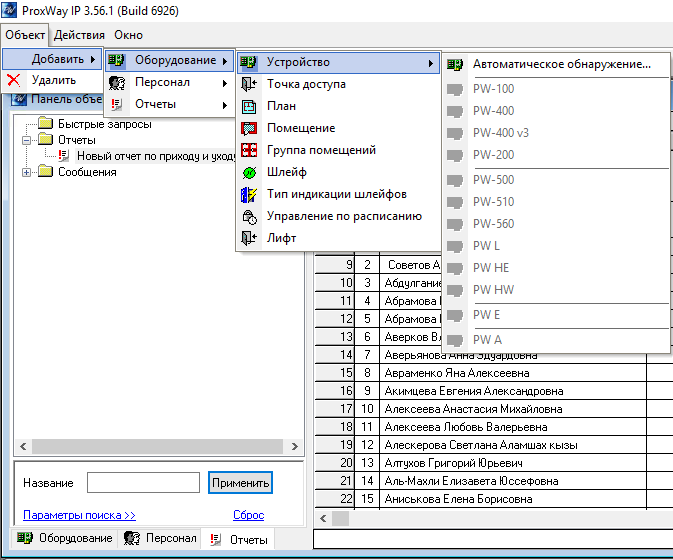
После того как контроллер будет добавлен ПО "ProxWay IР Клиент" автоматически предложит назначить для него дверь (см. раздел "Добавление дверей"):

Для каждого из устройств нужно задать уникальный серийный номер (см. раздел Настройка параметров контроллеров).
Выполните последовательный запуск контроллеров, для проверки работы подключения.
Автоматическое обнаружение устройств
Использование сетевой существующей инфраструктуры, стандартных сетевых протоколов (например, DHCP) позволили реализовать принцип "подключил и работаешь". Режим автоматического обнаружения и автоконфигурации адреса сервера в устройствах значительно облегчает развертывание системы контроля доступа в простых сетях.
При выполнении автоматического обнаружения устройств могут быть найдены и добавлены в систему не только основные контроллеры, но и их модули расширения, и ведомые устройства.
- Для того чтобы добавить контроллеры, необходимо щелкнуть левой кнопкой мыши на пункте главного меню "Объект", затем на подпункте "Добавить" и затем "Оборудование". Выберите пункт "Автоматическое обнаружение…" – будет открыто следующее окно:
- Устройства, к которым подключены модули расширения, следует загрузить, и затем повторно выполнить процедуру автоматического обнаружения чтобы добавить модули в систему:
- Если модули помещены в общее дерево устройств, следует их перемесить к нужному контроллеру (перетянуть мышкой).
- После того как оборудование будет добавлено в ПО ProxWay IР Клиент, выполните его настройку, добавьте двери и т.д.
Добавление классических контроллеров
После того, как выполнены все монтажные работы, каждому контроллеру необходимо задать первоначальные сетевые настройки, с указанием адреса сервера ПО «ProxWay IР Клиент».
После того, как выполнены перечисленные действия, необходимо выполнить добавление контроллеров в базу данных персонального компьютера.
Сначала выберите элемент конфигурации в дереве устройств, к которому подключен контроллер:
Далее щелкните правой кнопкой мыши на выбранном элементе и в появившемся контекстном меню выберите пункт «Добавить». На экране появится меню, содержащие типы объектов, которые можно создать. Выберите пункт «Устройство» а из него тот пункт меню, который соответствует типу контроллера, например, «PW-400».
После того как контроллер будет добавлен ПО «ProxWay IР Клиент» автоматически предложат назначить для него дверь.
Выполните последовательный запуск контроллеров, для проверки работы подключения.
Настройка параметров контроллеров
После того, как контроллер добавлен, необходимо указать его параметры. Для этого подведите указатель мыши к изображению контроллера в дереве оборудования и щелкните правой кнопкой мыши. Затем выберите пункт меню "Параметры…". Появится окно, содержащее параметры контроллера:
IP контроллеры доступа
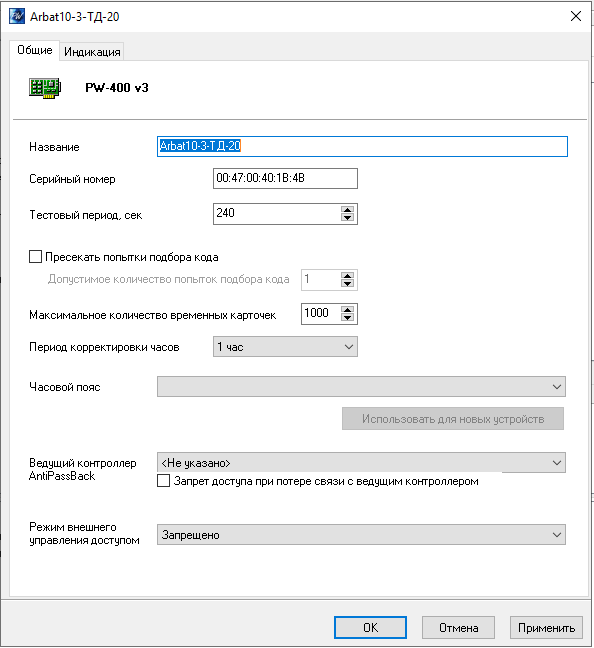
На закладке "Общие" необходимо указать:
Название – название контроллера
Серийный номер - уникальный серийный номер контроллера, который является идентификатором устройства. Если данное поле заполнено неправильно, ПО не сможет обмениваться данными с контроллером.
Пресекать попытки подбора кода – количество неправильных кодов (карточек), введенных за небольшой отрезок времени, при превышении которого контроллер переходит в состояние "Тревога",
Период корректировки часов – Корректировка часов контроллера заключается в загрузке текущего компьютерного времени в контроллер. Корректировка нужна для контроллеров, так как их часы уступают в точности компьютерным часам. Для включения этой опции необходимо выбрать период корректировки: 1 мин, 5 мин, 10 мин, 30 мин, 1 час, 2 часа, 5 часов, 10 часов, раз в сутки. По умолчанию - период корректировки устанавливается в 1 час.
Часовой пояс и кнопка "Использовать для новых устройств" – назначение часового пояса, а также правил перехода на летнее и зимнее время для контроллера (если есть). Применяется при построении распределенных систем СКУД. Кнопка "Использовать для новых устройств" устанавливает выбранный часовой пояс по умолчанию, при добавлении новых устройств в базу данных.
Ведущий контроллер antipassback и опция "Запрет доступа при потере связи с ведущим контроллером" – выбор контроллера глобального antipassback и поведение контроллера доступа при потере связи с ним – пускать по локальному antipassback или заблокировать доступ.
Режим внешнего управления доступом обеспечивать режим прохода через точку прохода под контролем оператора (разрешать и запрещать проход по усмотрению оператора, а не на основании уровня доступа, загруженного в контроллер.)
Возможны следующие логики работы:
- Отключен (разрешение или запрет доступа действительных, запрещенных и неизвестных карт осуществляются контроллером на основании загруженной конфигурации)
- Оператор запрещает и разрешает доступ (разрешение или запрет доступа действительных, запрещенных и неизвестных карт осуществляются оператором по своему усмотрению)
- Оператор подтверждает предоставление доступа (запрет доступа запрещенных и неизвестных карт осуществляется контроллером на основании загруженной конфигурации, а разрешение или запрет доступа разрешенных карт осуществляются оператором по своему усмотрению в течение заданного времени подтверждения; в случае отсутствия реакции оператора разрешенным карточкам предоставляется доступ).
- В этом случае, в окно редактирования параметров точки доступа добавлен числовой параметр "Время подтверждения доступа оператором" - от 0 до 250 секунд.
Запрет и разрешение доступа оператором осуществляется в окне фотоверификации при соответствующих настройках окна фотоверификация.